Flightdeck SolutionsのCDUをXP11に接続する [X-Plane]
XP11でホームコックピットを構築するために既存手持ちデバイスを順次接続中です。
以下確認状況。
■接続済
・YOKE ジョイスティック接続
・Rudder ジョイスティック接続
・TQ Revolutionsim Products plugin経由で接続(Ocusbmapper)
・CDU Flightdeck Solutions plugin経由で接続(FDStoXP) ⇒今回接続完了
■検証中/未検証
・MIP Flightdeck Solutions plugin経由で接続(FDStoXP)
・FLAPゲージ Opencockpits plugin経由で接続(Ocusbmapper)
・AFT OVHD Opencockpits plugin経由で接続(Ocusbmapper)
・MCP Cpflight 有料ソフトウェアで対応(Midwest)
・FWD OVHD SISMO 難しそう。。。これ無理かも。
今回はFDSのCDUをXP11(ZIBO)へ接続します。
これもOpencockpitsカードのpluginと同様、有志が配布してくれているFDStoXPというpluginで簡単に接続できましたので手順をメモします。
■FDStoXP
https://forums.x-plane.org/index.php?/files/file/51240-fdstoxp/
カードも以下のようにほぼサポートしてます。
・FDS_CDU_V9 (331A) x 2
・FDS_737_EL_MX_MCP & EFIS (3311)
・JetMAX_737_MCP_V2 & EFIS (3404)
・FDS-CONTROLLER-MCP (330A)
・FDS-CONTROLLER-EFIS-CA (330B)
・FDS-CONTROLLER-EFIS-FO (330C)
・JetMAX_737_MCP (330F)
・FDS_OM1 (3323) x 2 - forward overhead annunciators, switches, dials, push buttons & solenoids
・FDS_OE1 (3324) x 2 - forward overhead displays & encoders
・JetMAX_737_RADIO (3401)
・JetMAX_737_XPNDR (3402)
・IIT_HIO_32_64 (4101) x 2 - aft overhead switches, push buttons & annunciators
・IIT_HIO_64_128 (4102) x 3 - mip annunciators, switches, dials, push buttons
・IIT_HIO_128_256 (4103) x 2
・INTERFACEIT_BOARD_FDS737NGNAVCOMM (4C5A) x 5 - vhf1, vhf2, nav1, nav2, adf1
・FDS_XPNDR (3305) - xpndr
・FDS_MCOMM (3318) x 2 - vhf1, vhf2
■インストール手順
1."FDStoXP"をダウンロードして"...\X-Plane 11\Resources\plugins"へコピー
2."interfaceIT API v2.0.1 (64 Bit)"を"https://www.tekworx.com/downloads.php"からダウンロードしてインストール。
"...\Program Files\TEKWorx Limited\interfaceIT API x64\Sample\C\Bin\interfaceITAPI x64.dll"を次のフォルダへコピー"...\X-Plane 11\Resources\plugins\FDStoXP\64"
3.X-Planeを起動後、終了
4.以下ファイル"...X-Plane 11\Output\preferences\FDStoXP.prf"が生成されるので、Destination IPにCDUのモニターを接続しているリモートPCのアドレスをセット。
5.ZIBOのpluginフォルダ "...X-Plane 11\Aircraft … B737-800X\plugins\xlua\scripts\" に "...\FDStoXP\Script"フォルダ内にあるキャプテン側CDUスクリプト ”B738X.fds_cdu_cpt” をコピペ
6.リモートPCを起動して、”...\FDStoXP\Java Client”内の”CDUClient.jar”を起動
7.X-Plane起動
■インストール手順動画
上記手順でXPLANEを起動すると、リレースイッチのカチッという音とともにリモートPCのCDU画面が起動し、CDUのバックライトが点灯。
機体の電源をを入れるとCDU画面が表示され、操作可能になります。
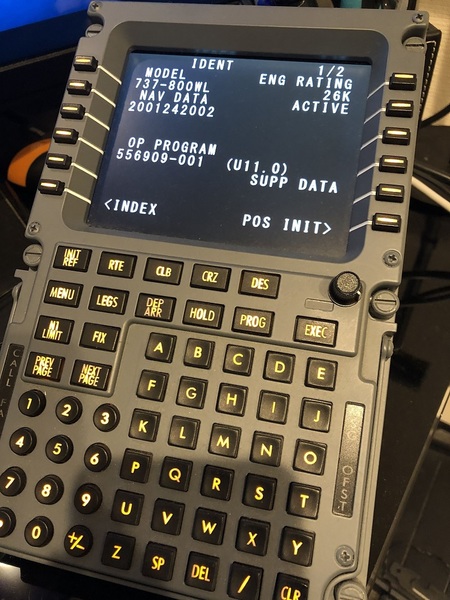
XP11への手持ちハードウェア資産の接続は、いまのところSISMO以外は行けそうな感じ。
SISMOのボードはSC-PascalでIOCP経由で通信するのでこれはかなり難しそう。
場合によってはOVHDのボードをOpencockpitsかFDSに交換かも。。。
これはやりたくないなぁ。。。
以下確認状況。
■接続済
・YOKE ジョイスティック接続
・Rudder ジョイスティック接続
・TQ Revolutionsim Products plugin経由で接続(Ocusbmapper)
・CDU Flightdeck Solutions plugin経由で接続(FDStoXP) ⇒今回接続完了
■検証中/未検証
・MIP Flightdeck Solutions plugin経由で接続(FDStoXP)
・FLAPゲージ Opencockpits plugin経由で接続(Ocusbmapper)
・AFT OVHD Opencockpits plugin経由で接続(Ocusbmapper)
・MCP Cpflight 有料ソフトウェアで対応(Midwest)
・FWD OVHD SISMO 難しそう。。。これ無理かも。
今回はFDSのCDUをXP11(ZIBO)へ接続します。
これもOpencockpitsカードのpluginと同様、有志が配布してくれているFDStoXPというpluginで簡単に接続できましたので手順をメモします。
■FDStoXP
https://forums.x-plane.org/index.php?/files/file/51240-fdstoxp/
カードも以下のようにほぼサポートしてます。
・FDS_CDU_V9 (331A) x 2
・FDS_737_EL_MX_MCP & EFIS (3311)
・JetMAX_737_MCP_V2 & EFIS (3404)
・FDS-CONTROLLER-MCP (330A)
・FDS-CONTROLLER-EFIS-CA (330B)
・FDS-CONTROLLER-EFIS-FO (330C)
・JetMAX_737_MCP (330F)
・FDS_OM1 (3323) x 2 - forward overhead annunciators, switches, dials, push buttons & solenoids
・FDS_OE1 (3324) x 2 - forward overhead displays & encoders
・JetMAX_737_RADIO (3401)
・JetMAX_737_XPNDR (3402)
・IIT_HIO_32_64 (4101) x 2 - aft overhead switches, push buttons & annunciators
・IIT_HIO_64_128 (4102) x 3 - mip annunciators, switches, dials, push buttons
・IIT_HIO_128_256 (4103) x 2
・INTERFACEIT_BOARD_FDS737NGNAVCOMM (4C5A) x 5 - vhf1, vhf2, nav1, nav2, adf1
・FDS_XPNDR (3305) - xpndr
・FDS_MCOMM (3318) x 2 - vhf1, vhf2
■インストール手順
1."FDStoXP"をダウンロードして"...\X-Plane 11\Resources\plugins"へコピー
2."interfaceIT API v2.0.1 (64 Bit)"を"https://www.tekworx.com/downloads.php"からダウンロードしてインストール。
"...\Program Files\TEKWorx Limited\interfaceIT API x64\Sample\C\Bin\interfaceITAPI x64.dll"を次のフォルダへコピー"...\X-Plane 11\Resources\plugins\FDStoXP\64"
3.X-Planeを起動後、終了
4.以下ファイル"...X-Plane 11\Output\preferences\FDStoXP.prf"が生成されるので、Destination IPにCDUのモニターを接続しているリモートPCのアドレスをセット。
5.ZIBOのpluginフォルダ "...X-Plane 11\Aircraft … B737-800X\plugins\xlua\scripts\" に "...\FDStoXP\Script"フォルダ内にあるキャプテン側CDUスクリプト ”B738X.fds_cdu_cpt” をコピペ
6.リモートPCを起動して、”...\FDStoXP\Java Client”内の”CDUClient.jar”を起動
7.X-Plane起動
■インストール手順動画
上記手順でXPLANEを起動すると、リレースイッチのカチッという音とともにリモートPCのCDU画面が起動し、CDUのバックライトが点灯。
機体の電源をを入れるとCDU画面が表示され、操作可能になります。
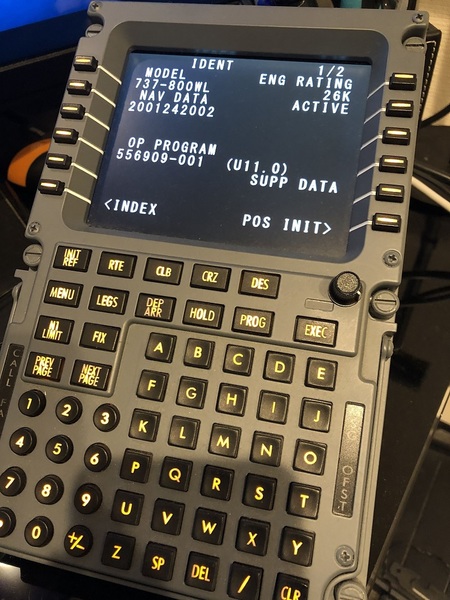
XP11への手持ちハードウェア資産の接続は、いまのところSISMO以外は行けそうな感じ。
SISMOのボードはSC-PascalでIOCP経由で通信するのでこれはかなり難しそう。
場合によってはOVHDのボードをOpencockpitsかFDSに交換かも。。。
これはやりたくないなぁ。。。
2020-02-25 23:31
nice!(0)
コメント(2)




ご無沙汰です
記事を参考にXP11の導入もと考えていましたが、2020とXP11の比較ビデオを見て今持っている資産が有効に利用できるなら(あるいは生きているうちにできるようになるのなら)2020への移行をと思いました、それほど2020は素晴らしいですね、ただ価格体系がどうなるのかとことやら手が出せるのであればいいのですが
by fuji3 (2020-02-27 22:36)
>fuji3さん
ご無沙汰してます!
FS2020はすごいですよね。あの映像で動いちゃうんですからリアル感が半端ないと思います。4Kですし。
PC強化、グラボ、4Kモニター(プロジェクター)など新たな投資が必須になりそうな感じですね。
自分はしばらくはXP11+VR+一部デバイスで遊びながら楽しみに2020を待ってようと思います^^
by けいすけ (2020-03-01 07:22)